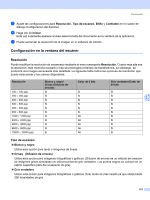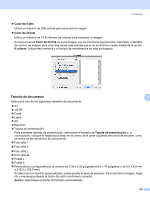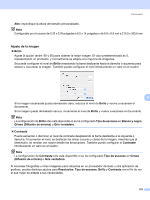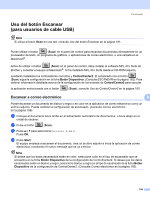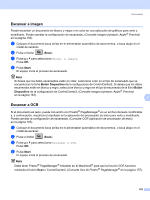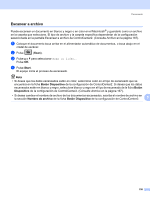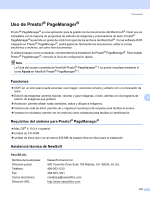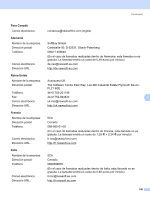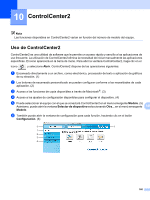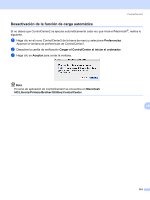Brother International MFC 7440N Software Users Manual - Spanish - Page 163
Escanear a archivo, Scan to fiche.
 |
UPC - 012502620631
View all Brother International MFC 7440N manuals
Add to My Manuals
Save this manual to your list of manuals |
Page 163 highlights
Escaneado Escanear a archivo 9 Puede escanear un documento en blanco y negro o en color en el Macintosh® y guardarlo como un archivo en la carpeta que seleccione. El tipo de archivo y la carpeta específica dependerán de la configuración seleccionada en la pantalla Escanear a archivo de ControlCenter2. (Consulte Archivo en la página 167). a Coloque el documento boca arriba en el alimentador automático de documentos, o boca abajo en el cristal de escáner. b Pulse (Scan). c Pulse a o b para seleccionar Scan to fiche.. Pulse OK. d Pulse Start. El equipo inicia el proceso de escaneado. Nota • Si desea que los datos escaneados estén en color, seleccione color en el tipo de escaneado que se encuentra en la ficha Botón Dispositivo de la configuración de ControlCenter2. Si desea que los datos escaneados estén en blanco y negro, seleccione blanco y negro en el tipo de escaneado de la ficha Botón Dispositivo de la configuración de ControlCenter2. (Consulte Archivo en la página 167). • Si desea cambiar el nombre de archivo de los documentos escaneados, escriba el nombre de archivo en la sección Nombre de archivo de la ficha Botón Dispositivo de la configuración de ControlCenter2. 9 156